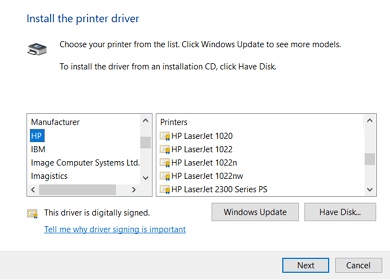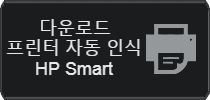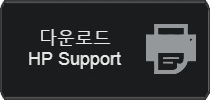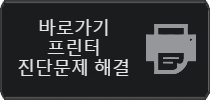एचपी प्रिंटर ड्राइवर
Array
- वर्ग: DriverApplication
- ऑपरेटिंग सिस्टम: Windows
- नवीनतम संस्करण: V149.1.1.1056.0 – 2023-12-22
- डेवलपर: Hewlett Packard Inc.
- फ़ाइल: hpsmart.exe (286MB)
मॉडल की परवाह किए बिना समर्पित प्रिंटर ड्राइवरों का समर्थन करता है
एचपी प्रिंटर ड्राइवर एचपी प्रिंटर उपयोगकर्ताओं के लिए एक ड्राइवर ऐप है। एचपी प्रिंटर का उपयोग करते समय आप अपने पीसी वातावरण की जांच कर सकते हैं और प्रिंटर के प्रदर्शन में सुधार कर सकते हैं। प्रिंटर मॉडल की परवाह किए बिना डाउनलोड संभव है, लेकिन निचले ऑपरेटिंग सिस्टम पर, आप उपयुक्त ड्राइवर डाउनलोड करके प्रिंटर ड्राइवर चला सकते हैं।
एचपी प्रिंटर ड्राइवर मुख्य समारोह
- HP प्रिंटर ड्राइवर और ऑल-इन-वन ड्राइवर आपको अपने डिवाइस का विश्वसनीय रूप से उपयोग करने की अनुमति देते हैं।
- आप उत्पाद का नाम दर्ज करके या मॉडल श्रृंखला का चयन करके ड्राइवर डाउनलोड कर सकते हैं।
- आप विभिन्न प्रकार के प्रिंटर और मल्टी-फ़ंक्शन डिवाइस के लिए ड्राइवर पा सकते हैं।
- यह स्वचालित रूप से उपयोगकर्ता के ऑपरेटिंग सिस्टम को पहचानता है और उचित ड्राइवर प्रदान करता है।
- हम प्रत्येक देश के लिए विभिन्न प्रकार की भाषाएँ प्रदान करते हैं। अपनी भाषा चुनें और इसे इंस्टॉल करें।
- यह आपके द्वारा उपयोग किए जा रहे डिवाइस से संबंधित विभिन्न समस्याओं का निवारण करने में आपकी सहायता कर सकता है।
- उपयोगकर्ता अपना स्वयं का मॉडल सेट कर सकते हैं और मैन्युअल इंस्टॉलेशन के साथ आगे बढ़ सकते हैं।
- यदि उत्पाद बंद हो गया है, तो आप एकीकृत ड्राइवर डाउनलोड कर सकते हैं और समर्पित ड्राइवर सेवा का उपयोग कर सकते हैं।
- आप आमतौर पर बार-बार होने वाली पेपर आउट त्रुटियों या स्कैनिंग-संबंधी त्रुटियों को हल कर सकते हैं।
एचपी प्रिंटर ड्राइवर स्थापित करने के लिए कैसे
डाउनलोड करते समय, आपको यह जांचना होगा कि आप किस ऑपरेटिंग सिस्टम का उपयोग कर रहे हैं। यदि आप विंडोज 10 या उच्चतर का उपयोग कर रहे हैं, तो एचपी स्मार्ट डाउनलोड करें। यदि आप विंडोज 8 या उससे पहले का संस्करण चला रहे हैं, तो आप निम्नानुसार एचपी ड्राइवर स्थापित कर सकते हैं।
- आप जिस उत्पाद का उपयोग कर रहे हैं उसका मॉडल जांचें और उत्पाद का नाम दर्ज करें।
- आप ड्राइवर का चयन करके और डाउनलोड बटन पर क्लिक करके समर्पित ड्राइवर स्थापित कर सकते हैं।
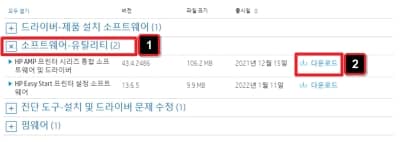
एचपी प्रिंटर ड्राइवर का उपयोग कैसे करें
- मॉडल की जांच करने के बाद उत्पाद का नाम खोजें
- ड्राइवर इंस्टालेशन और एचपी स्मार्ट इंस्टालेशन
- नेटवर्क कनेक्शन जांचें और ड्राइवर सेट करें
एचपी प्रिंटर ड्राइवर संबंधित दस्तावेज़
- एचपी प्रिंटर ड्राइवर उत्पाद का नाम इनपुट पृष्ठ
- विंडोज 10 प्रिंटर को ब्लूटूथ से कैसे कनेक्ट करें
- विंडोज़ नेटवर्क प्रिंटर कैसे जोड़ें
एचपी प्रिंटर ड्राइवर विस्तृत स्थापना
एचपी स्मार्ट सपोर्ट ड्राइवर (विंडोज 10 और बाद का संस्करण)
- एचपी डेस्कजेट ऑल-इन-वन/प्रिंटर – K209
- एचपी डेस्कजेट 1050, 1510, 2130 प्रिंटर/ऑल-इन-वन – जे410, 3540
- HP LaserJet Pro M706, P1102, 5200
- एचपी ऑफिसजेट प्रिंटर – 7110, 7610, 7720, 7740, 8100, 8210, 8600, 8610, 8620, 8640,8710, 8720
- HP PageWide 477dw
- HP Photosmart 6520
एचपी प्रिंटर ड्राइवर सामान्य प्रश्न
HP प्रिंटर ड्राइवर हटाने में त्रुटि होती है।
यदि आपको एचपी प्रिंटर ड्राइवर हटाने की त्रुटियों का सामना करना जारी रहता है, तो निम्न विधियों का प्रयास करें:
1. केबल और प्रिंटर को डिस्कनेक्ट करें।
2. एचपी प्रिंटर ड्राइवर को अनइंस्टॉल करें।
3. उपयोगकर्ता खाता नियंत्रण संदेश में “हां” पर क्लिक करें।
4. प्रक्रिया को अनइंस्टॉल करने के लिए निर्देशों का पालन करें।
5. अपने कंप्यूटर को पुनरारंभ करें.
मैं एचपी प्रिंटर ड्राइवर डिवाइस को अनइंस्टॉल करना चाहूंगा। मैं इसे कैसे हटा सकता हूं?
डिवाइस सूची से किसी प्रिंटर को हटाने के लिए, आपको निम्नलिखित विधि की आवश्यकता है:
1. सुनिश्चित करें कि प्रिंटर तैयार है।
2. विंडोज कंट्रोल पैनल खोजें।
3. डिवाइस और प्रिंटर के अंतर्गत, डिवाइस हटाएँ पर क्लिक करें।
4. यदि एकाधिक प्रिंटर आइकन हैं, तो उन सभी को हटा दें।